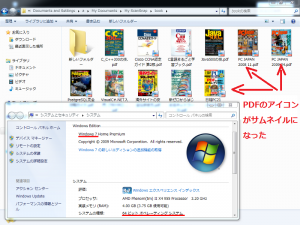64Bit版 Windows 7 では、エクスプローラ上で、フォルダ内のPDFがサムネイル表示されていないかと思いますが、Adobe社は、これが仕様で仕方がないと言っていますが、下記のいずれかで解決できます。
1.PDF-XChange Viewer をインストールして、デフォルトのPDFビューアーにする。【最も簡単かつナイスな方法。】
2.レジストリをイジる。
【上級者向け。なぜかデフォルトではサムネイル表示にならないようになっているだけ。実は。】 HKEY_LOCAL_MACHINESOFTWAREWow6432NodeClassesCLSID{DC6EFB56-9CFA-464D-8880-44885D7DC193}の中に、AppIDとして、{6d2b5079-2f0b-48dd-ab7f-97cec514d30b}が書き込まれているが、これが間違い。正しくは、{534A1E02-D58F-44f0-B58B-36CBED287C7C}。これでエクスプローラのプレビューはできるようになります。
3.以下の方法を試す。【私は未検証ですが】
Windows7 x64で32bitのプログラムを起動します。(Adobe Reader 9がいいです) メニューバーの「ファイル」→「開く」でPDFがあるフォルダを開く(※PDFファイルは開かない)。 すると、PDFファイルのサムネイルが表示されます。そのまま「キャンセル」をクリックして、エクスプローラ(x64)でPDFがあるフォルダ開くとサムネイルが表示されています。
応用として、「種類:=.pdf」の検索条件ファイルを作成し、そのファイルを上記の方法で参照すると、ディレクトリ以下の全てのpdfファイルのサムネイル画像が表示されます。
2の出典:パソコンのツボ ~Office のTIP【PDFのサムネイルが表示されない】
3の出典:cagylogic 【64bit Windows 7のエクスプローラでPDFのサムネイルは表示できない。】
Amazonで PDF 関連のおすすめ商品を探す(有償ソフト)